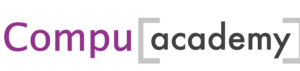Beschrijving
Werkboek Outlook combi gevorderden cursus digitaal naslagwerk
E-mail is de meest gebruikte toepassing op de zakelijke markt steeds meer gebruikers gebruiken Outlook om te e-mailen en structuur in data en gegevens aan te brengen en overzichtelijk te maken.
In deze cursus Outlook leert u uw eigen persoonlijke adressenboek opbouwen van gebruikers die u regelmatig berichten verstuurt. Een bepaalde groep een mailing versturen? Na deze cursus Outlook is dat geen probleem meer. Tevens leert u uw agenda, Postvak-In etc. te delen met andere gebruikers. Door Microsoft Outlook slim in te zetten, krijgt u uw e-mail, agenda, projecten en taken beter onder controle. Zo wint u tijd en ervaart u meer controle en rust in uw werk. Zeker met de nieuwe versie 2016 zijn er diverse mogelijkheden om uw e-mail, etc. automatisch te laten ordenen.
U heeft enige basiskennis nodig om de cursus Outlook alles in één te volgen.
Globale inhoud cursus Outlook combi gevorderd:
Outlook overzichtelijk maken
- Leesvenster instellen
- Takenbalk venster instellen met maandagenda overzicht
- Deelvenster personen onder het bericht aan of uitzetten (Alleen beschikbaar in Office 365)
- Navigatievenster compact instellen
- BCC venster permanent in nieuw bericht weergeven
- Favorieten boven het account instellen/weergeven
Berichten verzenden en ontvangen
- Bericht op een bepaald tijdstip verzenden
- Berichten automatisch ophalen
- Bericht maken en in concepten zetten voor herhaald gebruik
- Een bericht ongelezen laten (vet) als het is aangeklikt
- Een bericht ongelezen of gelezen instellen
Berichten op verschillende manieren versturen en opslaan
- Berichten selecteren en doorsturen met bijlagen naar meer personen
- Ongewenste berichten instellen op prioriteit
- Onzichtbare kopie sturen (BCC)
- BCC werkbalk permanent zichtbaar maken in een nieuw bericht.
- Bijlage in bericht opslaan
Standaard onderdelen aanvullen of wijzigen
- Onderdelen toevoegen in miniwerkbalk
- Onderdelen toevoegen in lint
- Weergave naam in de verstuurde berichten veranderen
Mappen maken en overzichtelijk organiseren
- Mappen maken in Postvak IN
- Berichten van bepaalde afzenders/datum in nieuwe map slepen
- Rode vlag plaatsen achter berichten die nog moeten worden behandeld
- Map opvolgen staat niet in de lijst van de Zoekmap
- Zoekmap aanpassen of uitbreiden met een eigen zoekmap (in de lijst onder de zoekmap toevoegen)
Sorteren en structuur
- Categorieën een gewenste kleur en naam geven (bij POP accounts en Exchange server)
- Berichten van bijv. bedrijven categoriseren
- Outlook automatisch laten openen in gewenst account bv. de map Postvak IN
- Automatisch aanvullen via Autocorrectie
Bouw stenen (Snelonderdelen) gebruiken in berichten
- Een bouwsteen toevoegen aan een galerie
- Voorbeeld bouwsteen
- Voorbeeld voettekst
Regels instellen
- Een regel met Specifieke tekst in het Onderwerp in gewenste map plaatsen
- Postvak IN automatisch indelen (bericht van persoon/bedrijf in juiste map)
Sjablonen
- Sjabloon maken van teksten/berichten
- Sjabloon invoegen
- Locatie standaard Outlook sjablonen (om eventueel sjablonen te verwijderen)
Briefpapier
- Eigen briefpapier of sjabloon gebruiken voor nieuw bericht
- Snel éénmalig briefpapier toevoegen in een nieuw bericht
- Sjabloon activeren in een elk nieuw bericht
Contactpersonen maken en gebruiken:
- Adres invoegen in nieuw bericht via het adresboek en niet via de lijst
- Adres invoegen via de automatisch aanvullijst en deze aanpassen
- Nieuw contactpersoon aanmaken via inkomend bericht
- Nieuw contactpersoon aanmaken
- Nieuwe groep contactpersonen aanmaken
- Contact persoon/bedrijf en alle gegevens en afspraken beheren
- (CRM Customer Relationship Management)
Contactpersonen onderverdelen
- Contactpersonen snel zoeken
- Contactpersonen een kleur categorie geven (werkt niet in Gmail)
- Contactpersonen onderverdelen in nieuwe groep (bv. Prive of zakelijk)
- Contactpersonen op achternaam of bedrijf sorteren met de Veldkiezer
Backup Outlook onderdelen Exporteren en Importeren
- Back up Contactpersonen (Exporteren)
- Back up contactpersonen terugzetten (Importeren)
- Back up Complete Outlook onderdelen(Exporteren)
Handtekeningen
- Outlook handtekening alleen tekst
- Handtekening met afbeelding of logo gebruiken (kan alleen in HTML)
- Handtekening in Nieuw bericht plaatsen
- Handtekening in bericht wisselen
Agenda indelen, afspraken en delen
- Agenda afspraak maken
- Zakelijke afspraak maken
- Vergadering plannen en beleggen
- Eigen Agenda via e mail naar betrokkenen verzenden
Outlook accounts maken en instellingen
- Nieuw Outlookaccount maken van G-mail of Hotmail
- POP3 server instellen (inkomende) en SMTP server instellen (uitgaande)
- (POP) Mails op meerdere aparaten kunnen openen (kopie op server laten staan)
Mappenlijst gebruiken
- Bericht wordt Notitie en/of Taak
- Van bericht tot info bij nieuw Contactpersoon
- Van bericht tot Agendapunt
- Taakverzoek doorsturen via de contactpersonen
Ongewenste Mail en Mail archiveren
- Ongewenste e mail instellen
- Oude Berichten archiveren
- Berichten automatisch archiveren
Beveiligen
- Beveiliging van Outlook (de persoonlijke mappen)